“您好。我是您论坛的新手,想向 ODIN MODE 专家寻求帮助。我被拒绝保修,他们声称他们作为证据的 ODIN MODE 屏幕截图显示该设备已被 root。我不知道 ODIN MODE 是关于什么的,但证据屏幕截图上的消息显示该设备从未被 root...”。
- 摘自Android论坛
对于三星手机用户来说,遇到“Odin 模式”可能会是一种令人困惑和令人沮丧的体验,特别是如果您不熟悉它的话。 Odin 模式也称为下载模式,是三星设备上的一种特殊模式,允许您刷新固件、安装更新和执行系统修复。然而,陷入 Odin 模式是许多用户面临的常见问题,常常让他们不知道如何摆脱。在本指南中,我们将探讨三星的 Odin 模式是什么以及如何安全地进入和退出它。如果您陷入奥丁模式或想知道如何防止此问题再次发生,请继续阅读一些实用的解决方案。

三星设备上的 Odin 模式主要用于系统级操作,特别是用于刷新固件和更新手机软件。此模式以三星设备使用的刷机工具Odin 命名。当您的手机进入 Odin 模式时,它本质上处于允许计算机直接与设备软件交互的状态。这对于高级用户或当您需要对设备进行故障排除(例如通过执行软件恢复或解锁手机)时特别有用。
然而,虽然 Odin 模式有助于刷新官方固件,但如果您的设备陷入此模式,也可能会出现问题。通常,固件刷新过程完成后,手机应自动退出此模式。但如果不这样做,可能会导致设备陷入启动循环,从而无法正常运行。
在下一节中,我们将解释如何在三星设备上手动进入和退出 Odin 模式。
您可以通过两种方法将 Samsung Galaxy 启动至 Odin 模式: 使用组合键或 ADB 命令。
对于带有 Home 键的三星设备(Galaxy S/S7、Galaxy Note 7 等):
关闭 Samsung Galaxy > 同时按住“降低音量”+“Home”+“电源”键,直到出现蓝色警告屏幕 > 释放所有按键 > 按“提高音量”键进入下载模式。
对于带有 Bixby 键的三星设备(Galaxy S8/S9/S10、Galaxy Note 8/9 等):
关闭设备电源 > 同时按住“音量减小”+“Bixby”+“电源”键,直到出现警告屏幕 > 释放所有按键 > 按“音量增大”键进入下载模式。

对于带有音量键和电源键的三星设备(Galaxy S22/S23/S24/S25、Galaxy Note 20、Galaxy Tab S10/A7 等):
关闭手机 > 同时按住“音量增大”+“减小”键 > 按住该键的同时通过 USB 线将设备插入计算机 > 出现警告屏幕时松开两个键 > 点击“音量增大”键进入下载模式。
使用 USB 数据线将 Samsung Galaxy 与计算机连接 > 在 PC 上安装 ADB 软件包并运行命令窗口 > 在计算机上输入“.\adb devices”,确保手机和计算机可以通过 ADB 进行通信。
接下来,选择手机上的“允许”选项以启用 USB 调试 > 在计算机上输入“.\adb restart download”以将三星启动到下载模式。
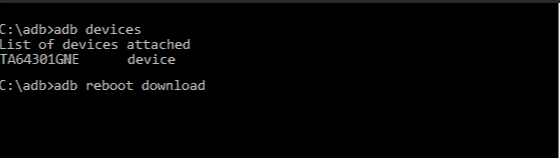
一般来说,如果您使用 Odin 模式刷机,完成后会自动退出 Odin 模式并重新启动设备。
但是,如果您的手机卡在 Odin 模式或您想停止 Odin 模式,您可以按住“音量减小”+“电源/侧边”键 10 秒钟。然后,您的设备将退出该模式并自动重新启动至Android操作系统。
当您的三星手机卡在Odin模式并提示“正在下载,不要关闭目标!!!”时,您可以通过以下4种方式解决此问题。
Android System Repair是一款专业的Android修复程序,可修复各种Android系统问题:手机卡在 Odin 模式、黑屏、应用程序不断崩溃、Play 商店无法运行、陷入启动循环、 Android OTA 更新失败等。它具有很高的成功率和速度,适用于修复所有主流三星手机和平板电脑,无需任何技术知识,如三星 Galaxy S22/S23 等。
如何一键退出奥丁模式?
01在电脑上安装软件后,请运行它并单击“系统修复”继续。之后,使用 USB 数据线将三星手机连接到电脑,然后点击左侧的“ Android Repair”选项。

02在设备信息界面中,选择正确的品牌、名称、型号、国家和运营商信息,同意警告并单击“下一步”。在下一个屏幕中,阅读警告并输入“000000”进行确认并继续。

03按照屏幕上的说明操作,使您的设备进入下载模式,然后点击“下一步”开始下载修复设备所需的固件。下载并验证固件后,会自动修复Android问题。

取出电池两分钟后,更换设备中的电池并打开设备电源。在大多数情况下,它可以解决手机卡在 Odin 模式的问题。此方法仅适用于较旧的手机型号,因为现在的手机电池基本上是不可拆卸的。

该方法的操作有点复杂。请仔细按照说明进行操作:
步骤1. 在计算机上安装合适的固件、Odin 刷机工具和驱动软件。稍后,右键单击 Odin 文件并选择以管理员身份运行。
步骤2.同时点击“电源”+“音量降低”+“主页”按钮,使设备进入下载模式,并在手机振动时释放“电源”按钮。
步骤3.触摸“音量调高”按钮,将显示下载模式屏幕。然后,用 USB 线将手机连接到电脑,Odin 工具将自动检测您的设备。
步骤 4. 一旦检测到,将出现一条消息并显示已添加。现在,单击 Odin 窗口中的“PDA”或“AP”按钮来搜索已安装的固件,然后单击“开始”按钮来解决问题。
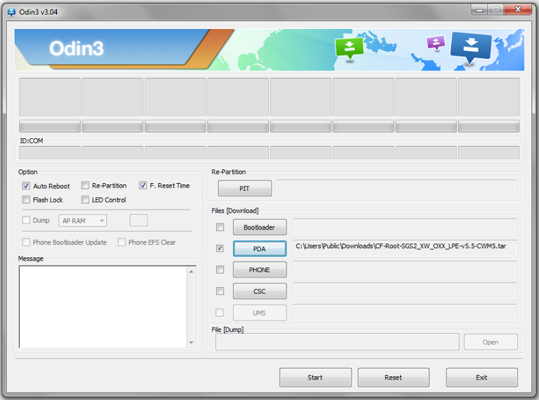
注意:在此过程中您可能会丢失数据。因此,您最好在开始之前备份您的三星设备。
如果您仍然无法继续卡住屏幕,请尝试最新的 Odin 版本。有关更多信息,您可以查看 Samsung Odin 论坛以获取更有用的故障排除。
如果三星手机上的 Odin 模式损坏或出错,您的手机可能无法启动或变砖。因此,我们不建议您经常使用Odin模式。但是,如果卡在 Odin 模式的问题已经发生,您可以尝试上面介绍的简单技巧。您还可以使用Android系统修复来自动检测并修复问题,以获得更高的成功率。
如果您在使用该软件时遇到困难,请通过在下面发表评论与我们联系。或者,如果以上方法无法解决您的问题,请联系三星官方寻求专业的技术支持。
相关文章: